CAD自定义标注箭头样式的方法
在CAD的标注中有许多箭头的标注样式供我们选择,但是如果我们想要自己定义一个箭头的标注样式,灵活一些,CAD中也是有可以自己自定义标注的功能的。下面我们就以一个例子一起来看一下要如何操作。
1. 先绘制一个我们要自定义的箭头的样子,这里我们绘制一个圆形;
2. 接着为我们的标注样式创建一个块,在命令区中输入:B,回车,在弹出的块定义对话框中,我们输入块的名称,以及点击选择对象按钮,选择一个对象,回车,再点击确定以及指定基点就完成了。
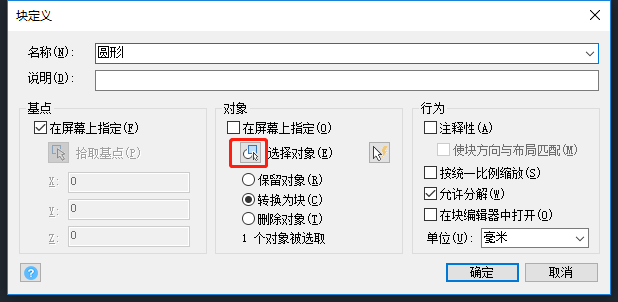
3. 打开标注样式对话框,在命令区中输入:D,回车,就会弹出标注样式对话框,点击右侧的【修改】按钮,如下图所示:
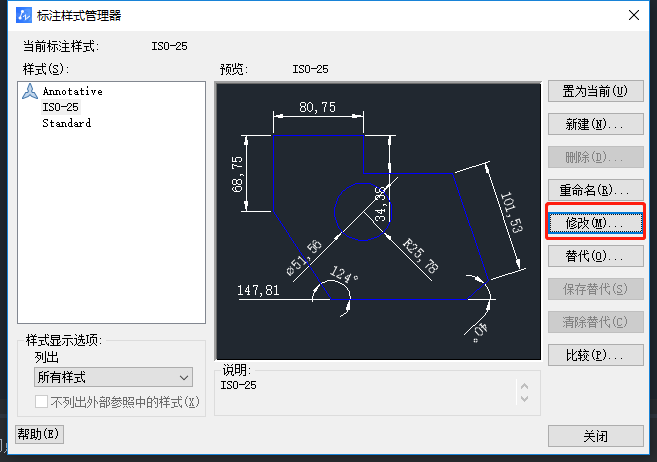
4. 点击【修改】按钮之后,在弹出的修改标注样式对话框中,点击进入到“符号和箭头”界面,在下面的“起始箭头”这选择“用户箭头”,在弹出的选择自定义箭头块对话框选择我们刚刚创建的块的名称,之后点击确定。
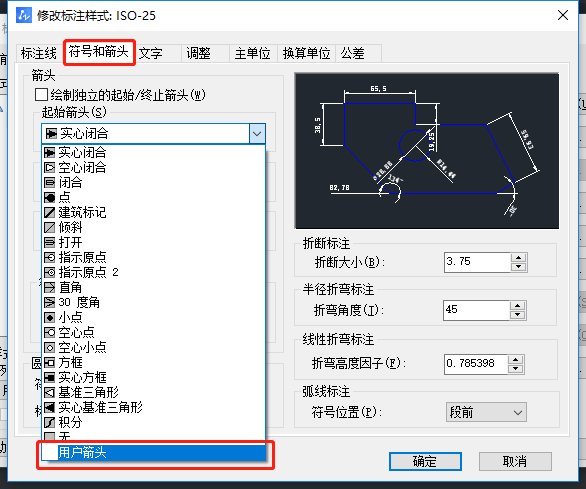
5. 确定标注样式之后,关闭对话框回到绘画区,我们可以任意地绘制一个简单的图形进行标注,看一下我们设置之后的标注效果。如下图所示,我们绘制一个矩形,并对其进行标注,就能看到标注之后的效果。
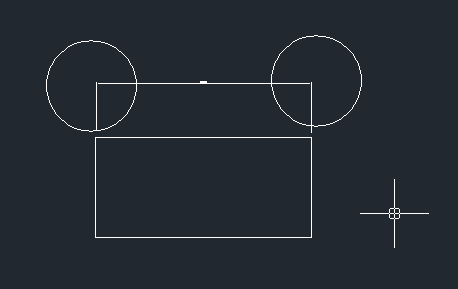
总结:自定义标注箭头样式我们要先把箭头创建为块,再执行用户定义将标注样式导入,这样就能在使用标注的时候使用啦。
推荐阅读:CAD制图
推荐阅读:CAD
·定档6.27!中望2024年度产品发布会将在广州举行,诚邀预约观看直播2024-06-17
·中望软件“出海”20年:代表中国工软征战世界2024-04-30
·2024中望教育渠道合作伙伴大会成功举办,开启工软人才培养新征程2024-03-29
·中望将亮相2024汉诺威工业博览会,让世界看见中国工业2024-03-21
·中望携手鸿蒙生态,共创国产工业软件生态新格局2024-03-21
·中国厂商第一!IDC权威发布:中望软件领跑国产CAD软件市场2024-03-20
·荣耀封顶!中望软件总部大厦即将载梦启航2024-02-02
·加码安全:中望信创引领自然资源行业技术创新与方案升级2024-01-03
·玩趣3D:如何应用中望3D,快速设计基站天线传动螺杆?2022-02-10
·趣玩3D:使用中望3D设计车顶帐篷,为户外休闲增添新装备2021-11-25
·现代与历史的碰撞:阿根廷学生应用中望3D,技术重现达·芬奇“飞碟”坦克原型2021-09-26
·我的珠宝人生:西班牙设计师用中望3D设计华美珠宝2021-09-26
·9个小妙招,切换至中望CAD竟可以如此顺畅快速 2021-09-06
·原来插头是这样设计的,看完你学会了吗?2021-09-06
·玩趣3D:如何使用中望3D设计光学反光碗2021-09-01
·玩趣3D:如何巧用中望3D 2022新功能,设计专属相机?2021-08-10
·CAD线型管理器的部分调整技巧2020-05-13
·CAD 3D倒角怎么用2017-04-07
·CAD如何对比两张图纸,找出不同2023-08-08
·CAD中文字加上平方的方法2020-07-17
·CAD绘制三叶草2022-09-29
·CAD绘制垂直线的三种方法2022-02-08
·CAD面域命令的使用方法2018-11-08
·CAD如何保存成stl文件格式2016-03-03














